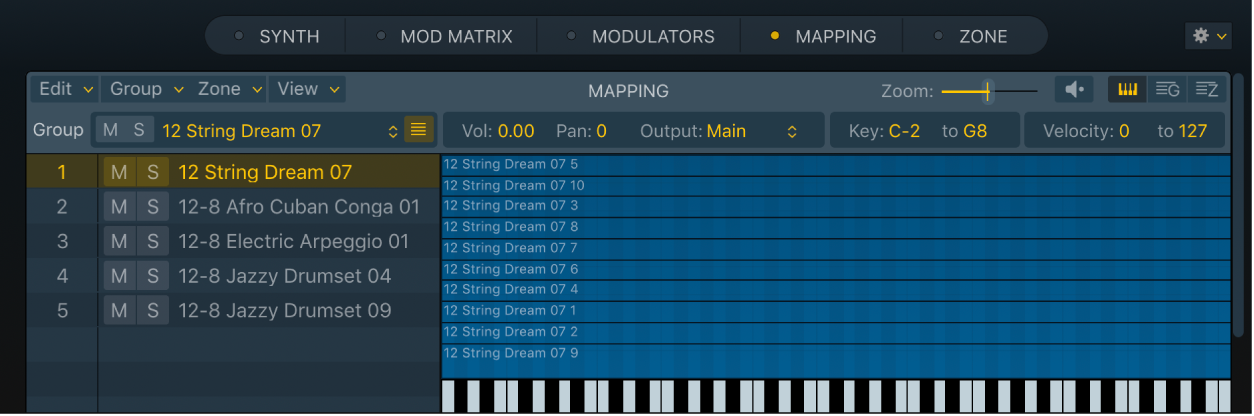MainStage 사용 설명서
- 환영합니다
-
- 편집 모드 개요
- 센드 이펙트를 통해 오디오 라우팅하기
- 그래프 관련 작업하기
- 컨트롤러 트랜스폼 생성하기
- 콘서트 프로젝트 간에 패치 및 세트 공유하기
- 콘서트 프로젝트의 오디오 출력 녹음
-
-
- MIDI 플러그인 사용하기
- 보조 키 컨트롤
- Note Repeater 파라미터
- Randomizer 컨트롤
-
- Scripter 사용하기
- Script Editor 사용하기
- Scripter API 개요
- MIDI 프로세싱 함수 개요
- HandleMIDI 함수
- ProcessMIDI 함수
- GetParameter 함수
- SetParameter 함수
- ParameterChanged 함수
- Reset 함수
- JavaScript 객체 개요
- JavaScript Event 객체 사용하기
- JavaScript TimingInfo 객체 사용하기
- Trace 객체 사용하기
- MIDI 이벤트 beatPos 속성 사용하기
- JavaScript MIDI 객체 사용하기
- Scripter 컨트롤 생성하기
- Transposer 컨트롤
-
- Studio Piano
- 저작권

MainStage의 Sampler에서 빠르게 악기 생성하기
Sampler에서 악기를 빠르게 생성하려면 탐색 막대에 하나 이상의 샘플을 드래그하기만 하면 됩니다. Sampler 는 샘플을 분석하여 샘플을 포함하는 구역을 생성한 다음 구역에 키를 매핑합니다.
간단한 악기 생성을 위해 탐색 막대는 Chromatic 및 Optimized 드롭 영역을 제공합니다.
하나 이상의 샘플을 Chromatic 드롭 영역으로 드래그하면 Sampler가 C2에서 시작하여 키보드 범위에 걸쳐 샘플을 크로매틱 방식으로 매핑합니다. 각 구역은 키보드에서 단일 키로 매핑됩니다. 원본 파일의 길이, 튜닝 및 볼륨이 사용됩니다. 루프 데이터는 존재하는 경우 파일 헤더에서 읽습니다. 루트 키는 파일 이름에서 읽을 수 있습니다.
하나 이상의 샘플을 Optimized 드롭 영역으로 드래그하면 Sampler가 자동으로 구역의 근음을 결정하고 키보드 전체에 구역을 매핑합니다. 동일한 근음을 가진 여러 구역이 있는 경우, Sampler는 샘플에 인지된 라우드니스에 따라 벨로시티 레이어를 생성합니다. 즉, 키를 얼마나 세게 치느냐에 따라 다른 샘플이 트리거됩니다. 파일 헤더의 루프 포인트 데이터는 존재하는 경우 사용됩니다. 파일 헤더에 루프 데이터가 포함되어 있지 않으면 최상의 루프 포인트를 찾기 위해 검색이 수행되고, 크로스페이드의 길이와 유형이 자동으로 설정됩니다. 또한 파일은 인지된 라우드니스를 찾기 위해 분석되고 -12 LUFs의 인지된 라우드니스를 달성하기 위해 볼륨이 내려가거나 올라갑니다. 시작 마커 및 끝 마커도 분석된 오디오 앞이나 뒤에 오는 무음 구간을 자르도록 자동으로 설정됩니다.
작업 스텝에 따라 기록 시간에 나만의 악기를 생성해 보십시오.
오디오 콘텐츠를 탐색 막대로 드래그하여 그룹 및 구역 생성하기
소프트웨어 악기 채널 스트립의 악기 슬롯에서 Sampler를 선택합니다.
Logic Pro 브라우저, Finder, 리전 또는 셀에서 샘플을 드래그하거나 마키의 선택 범위의 리전에서 탐색 막대로 옵션 가져오기 중 하나인 Chromatic 또는 Optimized로 샘플을 드래그합니다.
피아노의 다양한 노트와 같이 피치 악기 노트의 여러 샘플에서 악기를 만들거나 음성 샘플 또는 베이스 라인과 같이 여러 노트 피치를 포함하는 단일 샘플을 만들려면 Optimized 드롭 영역을 선택합니다.
키트의 여러 드럼과 같이 MIDI 노트에 할당하려는 특정 피치가 없는 사운드 샘플이 여러 개 있는 경우, Optimized 드롭 영역을 선택합니다.
팁: MIDI 루프, Step Sequencer 루프 및 Session Player 루프를 포함해 루프 브라우저에서 모든 유형의 루프를 추가할 수 있습니다.
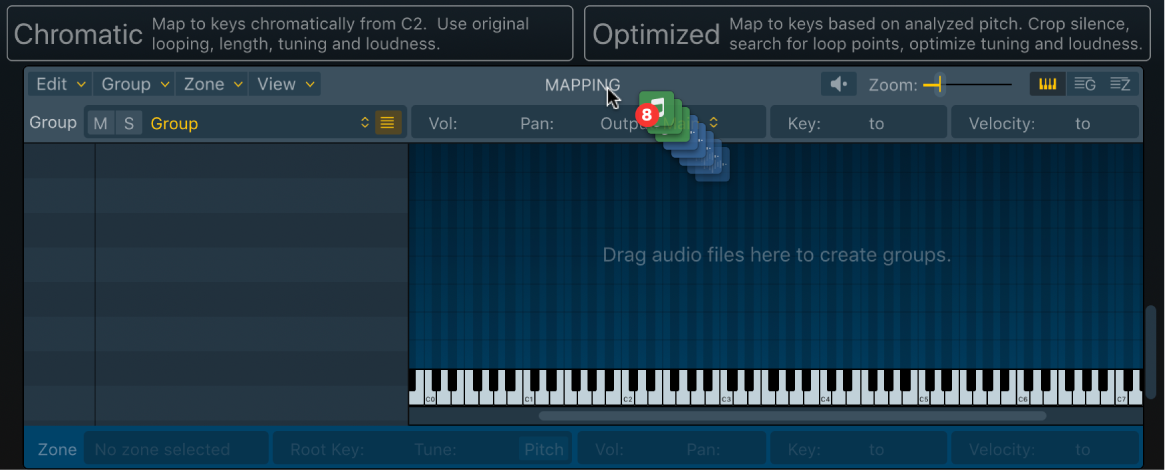
탐색 패널의 크로매틱 및 최적화 옵션 가져오기는 오디오 콘텐츠를 드래그하면 두 개의 추가 드롭 영역으로 나뉩니다.
파일 당 구역: 드롭 영역에 드롭된 각 파일에 대해 하나의 구역을 포함하는 그룹을 생성합니다.
무음 구간 분할: 드롭 영역에 드롭된 각 파일에 대해 새로운 그룹을 생성합니다. 각 파일은 장기간에 걸쳐 세그먼트로 분할되고 각 세그먼트에 연결된 그룹에 새 구역이 생성됩니다. 이러한 세그먼트는 C2에서부터 반음계로 매핑됩니다.
사용 가능한 키의 수보다 더 많은 샘플을 가져오면 Sampler가 자동으로 추가 그룹을 생성하여 새 그룹의 C2에서부터 반음계로 샘플 매핑을 시작합니다.
오디오 재료 및 기존 구역에 따라 구역 당 파일 옵션을 사용하여 여러 오디오 파일을 가져오면 다음 이미지와 유사한 화면 보기가 나타날 수 있습니다.
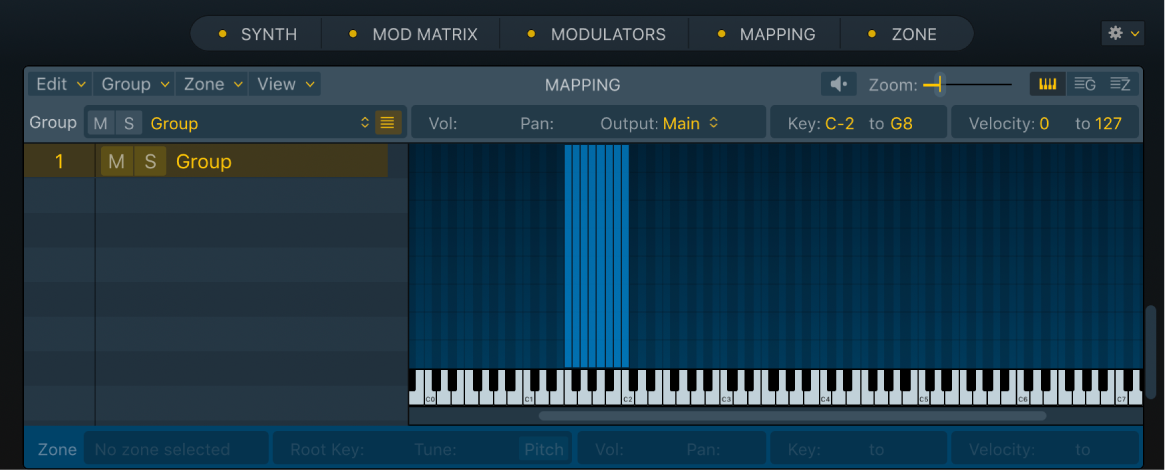
오디오 재료 및 기존 구역에 따라 구역 당 노트 옵션을 사용하여 단일 오디오 파일을 가져오면 다음 이미지와 유사한 화면 보기가 나타날 수 있습니다.
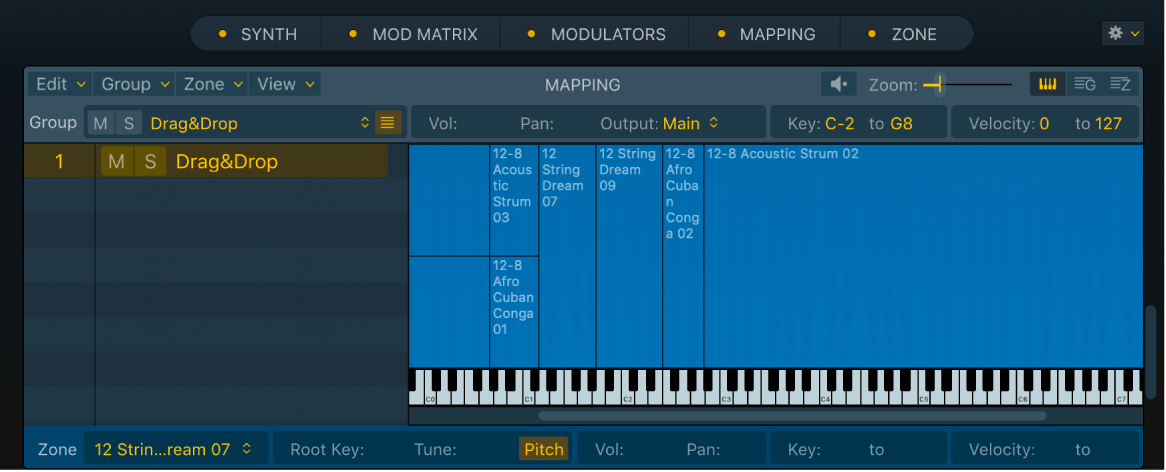
오디오 재료 및 기존 구역에 따라 구역 당 노트 옵션을 사용하여 다중 오디오 파일을 가져오면 다음 이미지와 유사한 화면 보기가 나타날 수 있습니다.